エラーの発生したブラウザー以外にもブラウザーを立ち上げることができる環境であれば、そのブラウザーでAdblockPlusを有効にしてYouTubeを視聴してみましょう。もし、そのブラウザーでもエラーが発生するようであれば、AdblockPlusに問題がある可能性が高いです。
目次
AdblockPlus公式Twitterを確認
AdblockPlusの公式Twitterを確認してみるのも一案です。AdblockPlusの公式Twitterであれば、AdblockPlusのホームページよりエラーにいち早く気付ける可能性があります。また、他のユーザーの投稿を参照することで対処法の参考情報を得られる場合があります。
AdblockPlusを無効にする
AdblockPlusが原因でエラーが発生していると考えられる場合は、AdblockPlusを無効化してしまいましょう。これにより、広告のブロックはできなくなりますが、YouTubeの動画視聴時にエラーが発生しなくなります。
Chromeが動画内迷惑広告ブロックへ
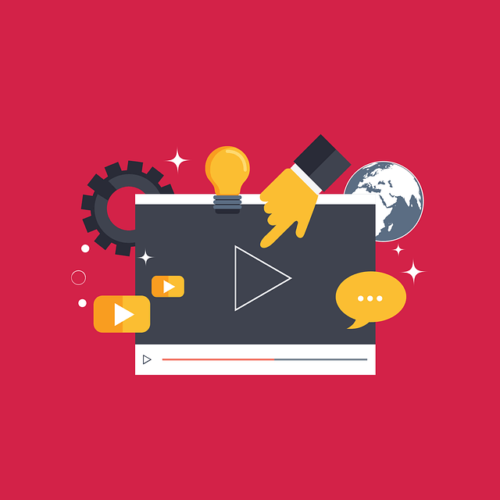
Google Chromeでも、広告ブロックする設定機能が導入されています。Googleは広告収入で成り立っているのですが、ユーザーにとって不利益な広告の増加や広告ブロッカーの普及が背景にあるといわれています。
広告ブロックの対象となるのは、ユーザーにとって煩わしいもの、ユーザーに誤解を与えかねないものです。この判断はGoogleが行なっており、ユーザー側で調整することはできません。
また、以下のような貢献を満たす重い広告もブロックされるようになりました。
- 4MBを超えるデータ通信量を消費する
- 合計CPU使用時間の合計が60秒以上
- 任意の30秒間の間に15秒以上のCPUを使用する
ブラウザ「Brave」でYouTubeの広告ブロック

次世代のブラウザといわれるBraveは、ページ内の広告を自動的に広告ブロックする機能を備えています。以下で詳しく説明します。
Braveは広告ブロック機能による快適なブラウジング可能な次世代ブラウザ
Braveはサードパーティー広告を自動的にブロックすることができるブラウザーです。広告ブロックすることで、読み込み速度が大幅に高速化されるなどブラウジングも快適になっています。さらに、広告ブロックすることで処理負荷も軽減され、バッテリーの消費量やデータ通信量を抑えることも可能となっています。
なお、Braveが許可した広告は表示され、ユーザーが広告を見るとBATポイントまたはBAPが得られる仕組みが組み込まれています。
Braveのインストール方法
Braveをインストールするには、Breaveの公式ホームページのダウンロードサイトを開いて、今すぐダウンロード(OSを表記)をクリックすると、ダウンロードとインストールが自動で始まります。なお、OS対応バージョンを自分で指定することもできます。サポートされているOSは、Windows 64-bit、Windows 32-bit、macOS Intel、macOS ARM64、 Linuxです。





